نمایش سرعت اینترنت در taskbar ویندوز

نمایش سرعت اینترنت در taskbar ویندوز
نمایش سرعت اینترنت در taskbar ویندوز
همه ما این بخت را نداریم که اینترنتی با سرعت بالا و اتصالی پایدار داشته باشیم و هنوز هم بسیاری از ما در کار و بار روزانه خود، با مشکل قطع شدن و یا کاهش سرعت اینترنت روبرو هستیم. برای همین یکی از پرسش های روزانه ما در استفاده از اینترنت این است که آیا قطع شدن و یا کاهش سرعت اینترنت بخاطر مشکلات شبکه است یا اینکه برنامه ای باعث قطع شدن و یا کاهش سرعت اینترنت شده است؟! خوشبختانه در چنین مواقعی، ابزارهای سرعت سنج اینترنت به کمک ما می آیند.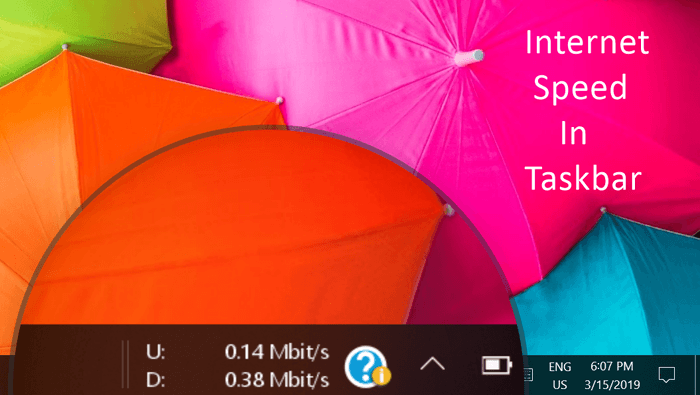
ابزارهای سرعت سنج اینترنت، سرعت کنونی شما را آپلود و دانلود می کنند. با یاری این ابزارها می توانید دلیل افت سرعت اینترنت خود را زود، شناسایی کنید. با اینکه ویندوز 10 با خود ابزار مانیتارش یا مانیتورینگ پهنای باند را به همراه آورد، با این حال این ابزار نمی تواند سرعت اینترنت شما را مانیتارَد (مانیتور کند – زیر نظر بگیرد). پس اگر به دنیال راهی برای نمایش سرعت اینترنت در taskbar ویندوز خود هستید، می توانید در این آموزش با ما همراه باشید. تا شما را در مانیتاریدن (monitor کردن – زیر نظر گرفتن) سرعت اینترنت ویندوزتان، یاری کنیم.
نرم افزار سرعت سنج اینترنت در ویندوز 10
عناوین نوشتار
برای دیدن سرعت اینترنت خود در taskbar ویندوز، نیاز خواهید داشت تا برنامه NetSpeedMonitor را دانلود کنید. این برنامه برای اجرا در ویندوز Vista، XP و 7 طراحی شده بود، هرچند که شما می توانید آن را در ویندوز 8 یا 10 نیز اجرا کنید و برای اجرای آنها از mode سازگار با آن استفاده کنید. برنامه را می توانید از اینجا دانلود کنید.
نصب برنامه NetSpeedMonitor دز ویندوز 8 یا 10
- به سایت لینک دانلود رفته و دکمه Download Now را کلیک کنید.
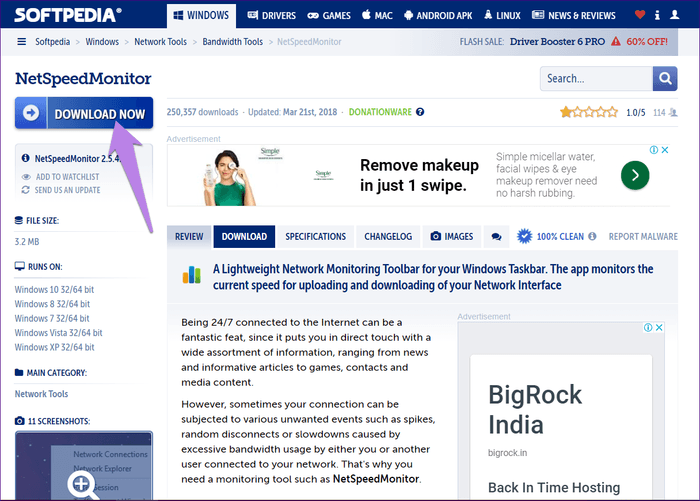
- پس از کلیک، از میان دو گزینه X86 و X64 یکی را انتخاب کنید. منظور ازگزینه X86، فایل مناسب برای سیستم عامل های 32-bit می باشد و منظور از گزینه X64، فایل مناسب برای سیستم عامل های 64-bit می باشد.
توجه: برای پیدا کدن نوع سیستم ویندوز خود می توانید روی آیکون This PC، راست کلیک کرده و در فهرست باز شده گزینه Properties را برگزینید و در پنجره باز شده System type خود را بررسی کنید.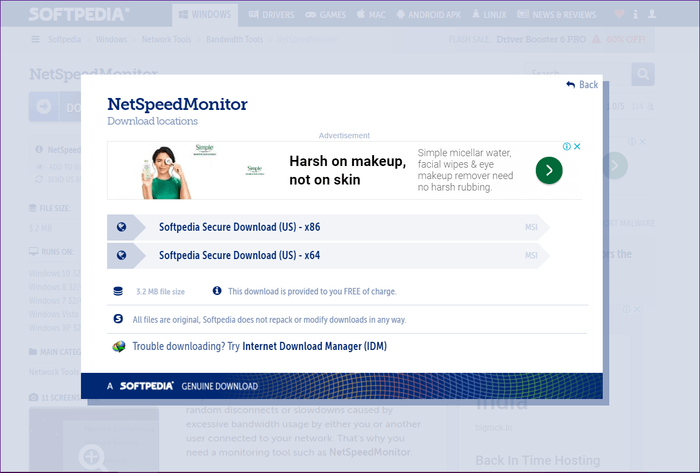
نصب برنامه NetSpeedMonitor دز ویندوز 8 یا 10,روشتک,raveshtech - به پوشه ای که نرم افزار را در آن دانلود کرده اید بروید. اگر ویندوز 7 یا XP و یا حتی Vista دارید، نصب برنامه همانند هر برنامه دیگر آسان خواهد بود. اما اگر از ویندوز 8 یا 10 استفاده می کنید، با Error زیر روبرو خواهید شد.
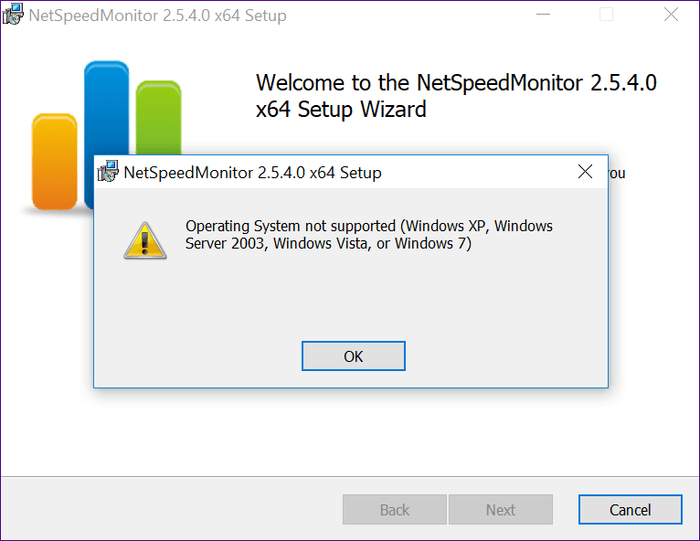
- نگران نباشید، برای گشودن این مشکل، روی فایل setup یا بَرشان نرم افزار، راست کلیک کرده، و در فهرست باز شده، Properties را برگزینید.
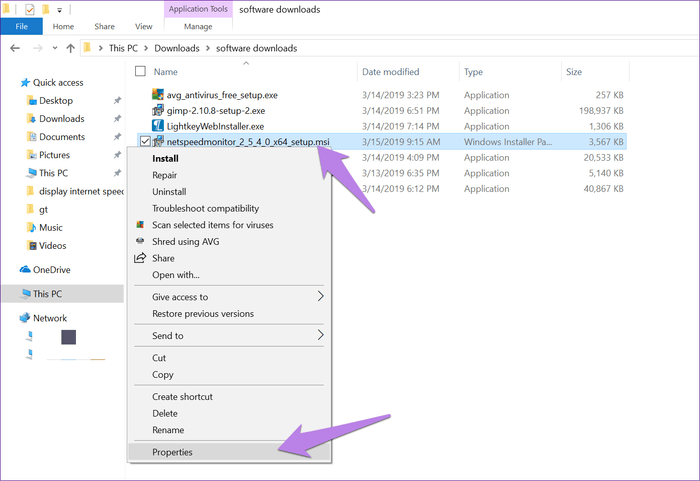
- در پنجره باز شده، زبانه Compatibility را کلیک کنید. در زیر بخش Compatibility Mode، گزینه Run this program in compatibility mode for را با تیکیدن چک-باکس کنار آن، فعال و روشن کنید.
- در منوی پایین آن، می باید گزینه Previous version of Windows انتخاب شده باشد، پس برای اعمال تغییرات دکمه OK را بتپید.

- اکنون روی فایل setup یا برشان برنامه دوبار-کلیک کنید تا فرایند نصب را انجام دهید.
- پس از پایان نصب برنامه، سرعت اینترنت خود را در taskbar ویندوز نخواهید دید، زیرا نخست می باید برنامه را فعال کنید. برای ان کار می باید روی taskbar ویندوز خود راست کلیک کرده و در فهرست باز شده، روی گزینه Toolbars رفته وسپس NetSpeedMonitor را برگزینید.
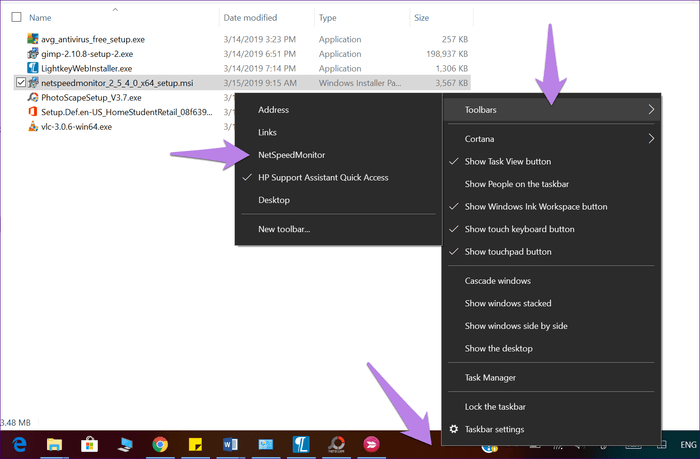
- همین که برنامه را در taskbar ویندوز فعال کنید، سرعت دانلود و آپلود اینترنت شما در taskbar ویندوز نمایش داده خواهد شد.
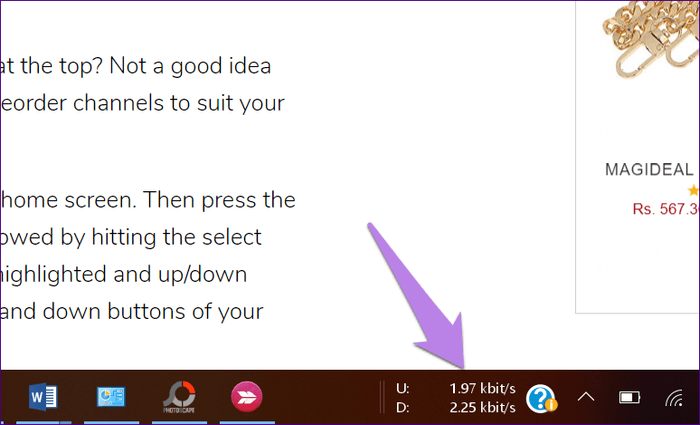
در صورت کار نکردن برنامه NETSPEEDMONITOR چه باید بکنیم؟
اگر مقادیر نمایش داده شده در برنامه صفر باشد می باید گام های زیر را دنبال کنید:
- در taksbar ویندوز روی برنامه سرعت سنج راست کلیک کرده و در فهرست باز شده، Configuration را برگزینید.
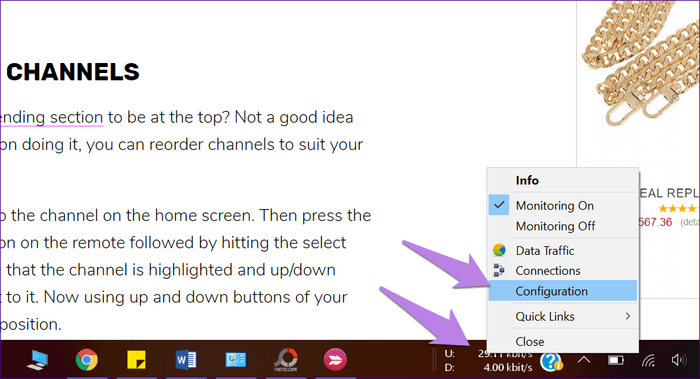
- در پنجره NetSpeedMonitor، گزینه Network interface را به گزینه ای دیگر تغییر داده و دکمه OK را بکلیکید. اکنون می باید برنامه شما به درستی کار کند، اگر چنین نشد، این کار را دوباره انجام دهید تا گزینه مناسب را برای Network interface پیدا کنید.
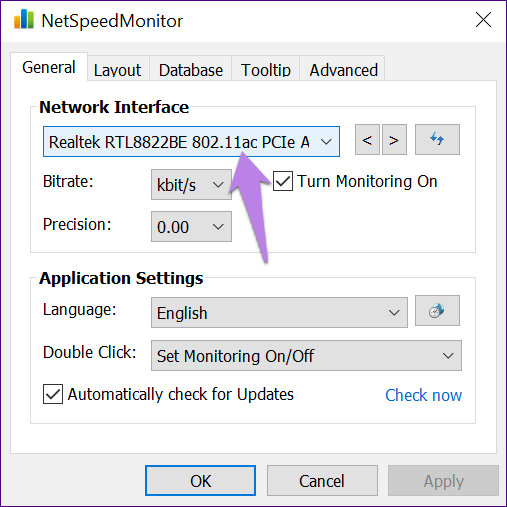
تغییر Unit یا واحد سرعت در برنامه NETSPEEDMONITOR
برنامه بصورت پیش فرض، واحد سرعت دانلود و آپلود اینترنت شما را بصورت kilobits/second نمایش می دهد که این واحد می تواند کمی عجیب به نظر برسد و خواندن آن دشوار باشد. شما می توانید این واحد را به (kilobytes/second (KB/s یا (Megabits/second (Mbit/s تغییر دهید تا خواندن آن آسانتر باشد.
نکته: سرعت اینتنت و سرعت دانلود، دو چیز متفاوتند. سرعت اینترنت معمولا با (Megabits/second (Mbit/s اندازه گیری می شود و سرعت دانلود معمولا با (Megabytes/second (MB/s اندازه گیری می شود.
- برای تغییر واحد اندازه گیری روی برنامه NetSpeedMonitor در بخش taskbar راست کلیک کنید و در فهرست باز شده گزینه Configuration را برگزینید.
- سپس در پنجره باز شده واحد موزد نظر خود را در منوی Bitrate برگزینید.
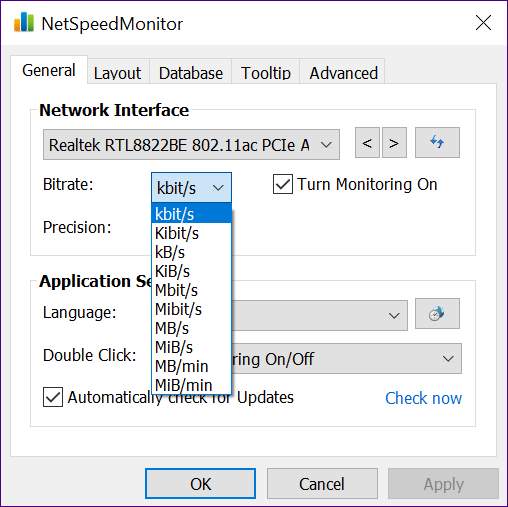
دیدن مقدار اینترنت مصرف شده در ویندوز
- برای دیدن مقدار مصرف اینترنت روی برنامه NetSpeedMonitor در بخش taskbar راست کلیک کنید و در فهرست باز شده گزینه Data Traffic را کلیک کنید.
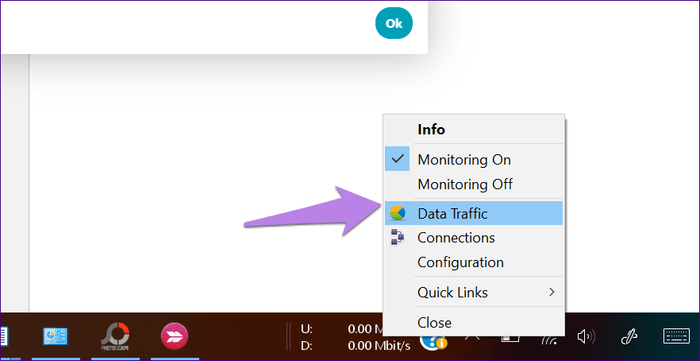
تغییر فونت برنامه NetSpeedMonitor
برای تغییر فونت برنامه می توانید گام های زیر را دنبال کنید:
- روی برنامه Net Speed Monitor در بخش taskbar راست کلیک کنید و در فهرست باز شده گزینه Configuration را برگزینید.
- در پنجره NetSpeedMonitor، زبانه Layout را کلیک کرده و در منوی Font، فونت دلخواه خود را برگزینید.
- افرون بر این شما می توانید عنوان دانلود و آپلود را که در taskbar نمایش داده می شود تغییر دهید.
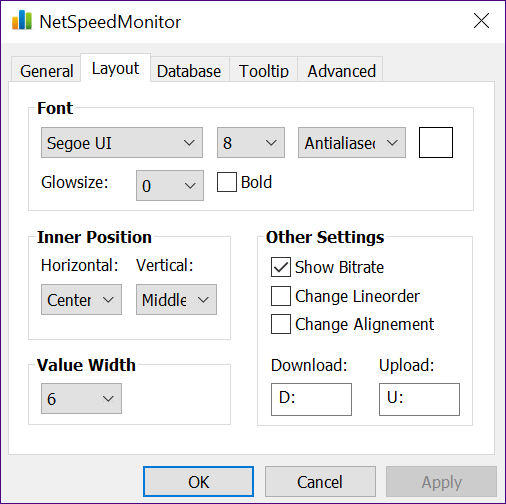
اکسپورت کردن داده از برنامه
برای ضبط مثدار مصرف اینترنت روزانه خود می توانید database مثدار مصرف برنامه را اکسپورت کنید، برای اینکار می توانید به مسیر Configuration > Database > Export Wizard بروید.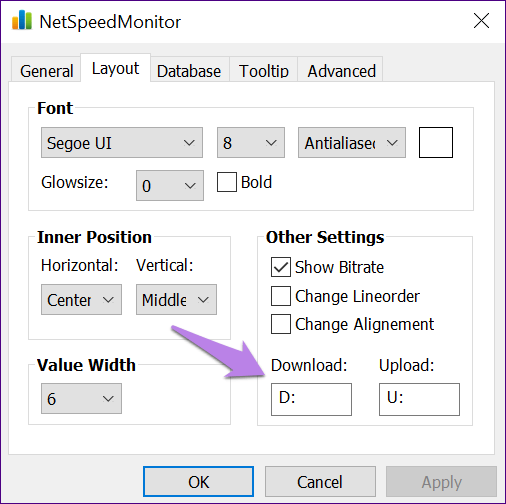
عالی
نصب کردم و بدون هیچ مشکلی نصب شد .
با تشکر از وب سایت خوبتون…
🙂